Word添加和删除批注的操作方法
来源:网络收集 点击: 时间:2024-03-14【导读】:
我们在使用Word文档的时候,经常需要共享文档,在查看和审阅别人的文档或者别人审阅你的文档的时候,为了不破坏原有文档的结构,经常需要添加和删除批注。下面,我们就介绍Word添加和删除批注的操作方法。品牌型号:联想杨天系统版本:win7软件版本:Word2010方法/步骤1/6分步阅读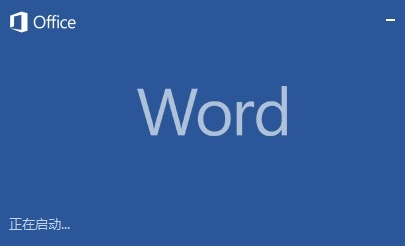 2/6
2/6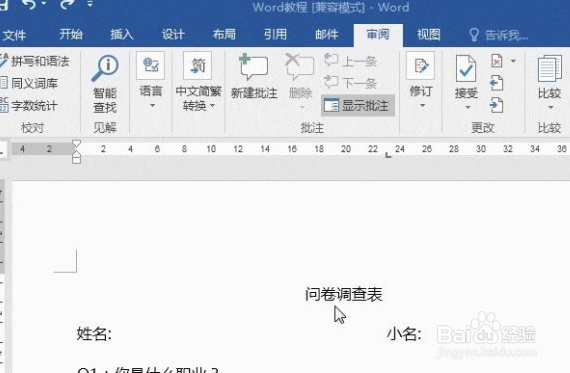 3/6
3/6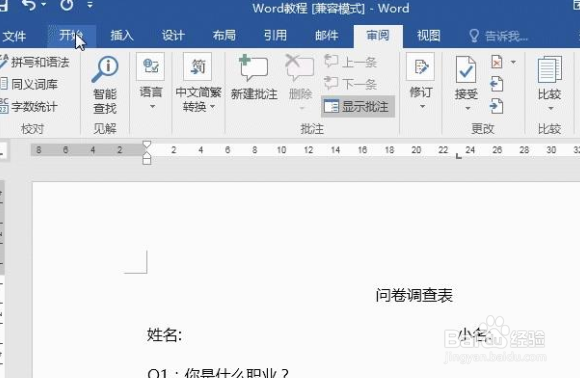 4/6
4/6 5/6
5/6 6/6
6/6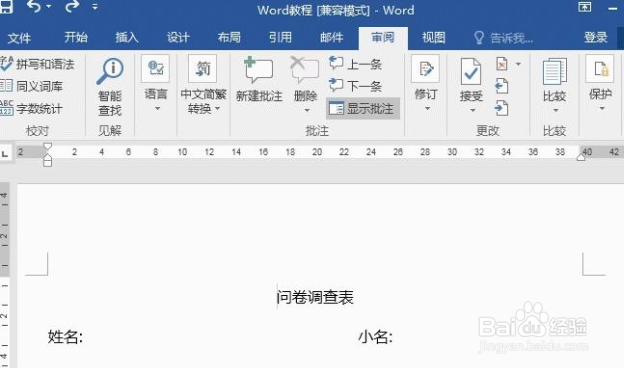 WORD添加批注WORD删除批注WORD批注
WORD添加批注WORD删除批注WORD批注
在电脑中打开Word软件。
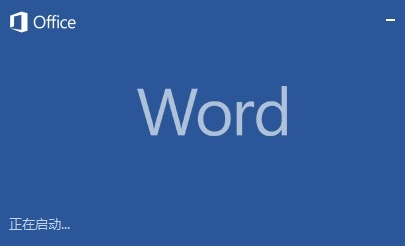 2/6
2/6添加批:选中要添加批注的文字,点击组合键【Ctrl+Alt+M】,自动弹出创建批注,输入要添加批注的文字即可。
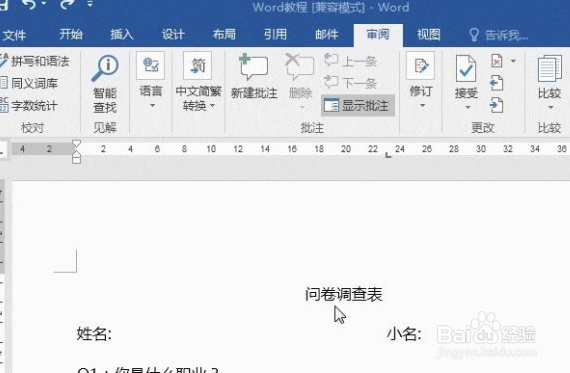 3/6
3/6直接添加批注:选中需要的文本后,点击【审阅】-【批注】-【新建批注】,填写要添加的文字即可。
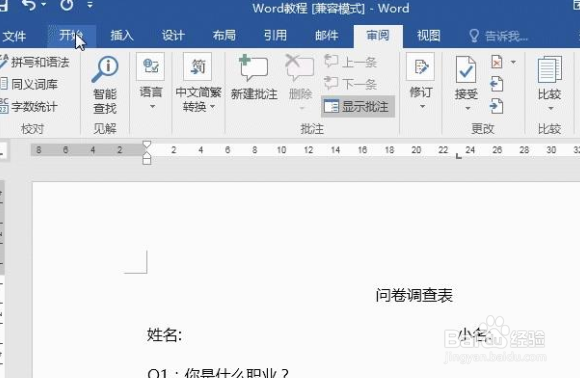 4/6
4/6删除批:选中要删除的批注后,点击【批注】下的删除按钮,可以直接将这条批注删除。
 5/6
5/6删除全部批注:直接点击【批注】-【删除】-【删除文档中的所有批注】。就能快速的将文档中所有的批注全部删除。
 6/6
6/6隐藏某个人批注:在Word文档中如果有多个人编辑批注的话,是可以选择隐藏某个人的批注。点击【审阅】-【批注】-【修订】-【显示标记】-【待定人员】,可以看到编辑过批注的人员,在名字前面取消勾选,就能快速的将某个人的批注删除。
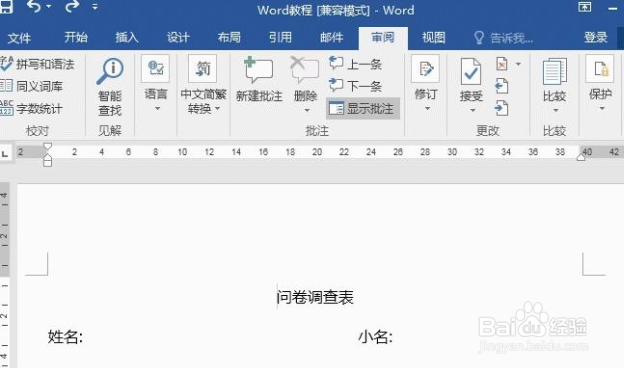 WORD添加批注WORD删除批注WORD批注
WORD添加批注WORD删除批注WORD批注 版权声明:
1、本文系转载,版权归原作者所有,旨在传递信息,不代表看本站的观点和立场。
2、本站仅提供信息发布平台,不承担相关法律责任。
3、若侵犯您的版权或隐私,请联系本站管理员删除。
4、文章链接:http://www.1haoku.cn/art_352730.html
上一篇:excel字体行间距怎么调整
下一篇:如何做芹菜炒牛百叶香辣又好吃
 订阅
订阅